動画配信サービスって、皆さん利用していますか?
NETFLIXとかAMAZON Primeとかの定額動画見放題サービスのほかYou Tube・TVer等の無料動画配信サービスも有りますね。
こう言われたら「あ!使ったことある!」って方、結構多いんじゃないでしょうか?
これら動画配信サービスを車内で楽しむことが出来るマル秘アイテム(=AMAZON Fire TV Stick)をご紹介します!
・自分のカーナビでも動画配信サービスが見れるのか知りたい方
・車で長距離移動するファミリーの方
・車の中がつまらないといつも言われる運転手の方
ちなみに、今回はカーナビへ接続する方法をご紹介していますが、家庭のTVでも同じような方法で接続できます。家庭用TVの場合はwi-fiへの接続の所で、スマホのテザリングではなく家庭のwi-fiで接続してください。
何で車でそんなの見る必要あるの?
使い方・使用条件の前に…そんなの必要なの??って思われる方もいますよね。
ファミリーキャンパーであるぼるしちは、車で楽しめるならアマゾン ファイアーTVスティックの5000円くらい安いもんだ!って今は実感しています。
と、言うのも、長時間子供が車に乗るのって…そんなに楽しいもんじゃないと思うんです。
自分の子供の頃を思い出してみると…長時間の運転の際は大体ぼーっと外を眺めていただけで、家でゲームしたり・友達と遊んでいる方が楽しい!って思っていたと思います。
運転の先の楽しみは別にしてね、運転だけ取ったらそうだったな~って記憶が有ります。
そんな時、車内でDVDって流れが多いんじゃないでしょうか?
でもDVDだとレンタルしに行ったり…TVを録画してファイナライズ処理したり…結構大変ですよね。
だけどカーナビやリアモニターでYou Tubeや動画配信サービスのアニメ・映画が見れたら?
借りに行くとかの色んな手間を考えると、親にもすごいメリットがあるんです♪
ネットにつなげば終わりだから♪
移動中ずーっと見るのもどうなんだろう?と思っているので「ヒカキンの動画2回だけね」とか「ポケモン2話だけね」とか「それ以外は景色を楽しんでね」なんて使い方が良いんじゃないかなと思います。
ちなみにNETFLIX・U-NEXT・Amazon Prime等の動画配信サービスは1つの契約だけで家庭のTVで見れますし、車でも見れるようになりますよ♪
私はNETFLIXを家庭のTV・カーナビ・スマホの3つで視聴しています。(ただし、私の契約内容では同時視聴数は1個だけという制約は有りますが。)
AMAZON Fire TV Stick を使った カーナビで動画配信サービスを楽しめる条件
ただし…残念ながら、どんなカーナビでも見れるわけではありません。
比較的新しい車では見れるものも多いとは思いますが…その使用条件がこちらです。
と…その前に、これがAMAZON Fire TV Stick(アマゾン ファイアーティービースティック)です。

車側の条件
・コンセント(※USBによる給電の為)
ファイアーTVスティックの出力端子はHDMIです。なので、HDMI端子が必要になります。
最近のカーナビには付いている事が多いと思いますが、車にはまだ普及段階って感じがしますね。
手持ちのカーナビにHDMI端子が無い場合は…HDMI端子の有るモニターを用意するしかないと思います。電源は何とかなりますが…。
次に、ファイアーTVスティックはUSB給電によって稼働します。
その為、USBポートかコンセントが必要となります。私の車に付いているUSBポートに接続すると、動くのですが電力不足みたいな表示が出てくるので、コンセントからの給電が望ましいと思います。
ただ、カーナビに付属のUSBポートで動くのは動くので…一度挑戦してみても良いかと思います。
動作不良を示すようなら、車内のコンセントかシガーソケットから電力を取ってくるようにすれば良いです。
その場合はシガーソケットをコンセントに変える「カーインバーター」が便利ですよ。
ネットワーク(スマホ等)側の条件
もしくは
・ポケットWi-Fi
ほとんどの動画配信サービスはインターネットに繋がっていないと見れません。
(NETFLIXではダウンロード視聴できる動画も有りますが…カーナビでFireTVのNETFLIXアプリからの視聴ではネット接続が必要です。)
で、車で移動中のインターネット接続と言えば…まずはスマホが最有力候補になるかと思います。その他有力なところではポケットWi-Fiですね。
ただ、どんなスマホでも対応可能かと言うと…そうではありません。
まずはこちら…以前使用していたアローズM03(Android)での接続方法です。

画面を上から下にスライドしてくると左端の画面になります。
そこに「テザリング」の項目が有ります。これがグレーからブルーになったらテザリングOKなんですが…
その為には
「設定」→「データ通信・セキュリティ」→「テザリング」で真ん中の画面にたどり着きます。
そこで「Wi-Fiアクセスポイント」をクリックすると右端の画面に移ります。Wi-FiのアクセスポイントとWi-Fi接続の為のパスワードが表示されたら接続できます。
パスワードを表示するで接続用パスワードが確認できますので、そのパスワードをFire TV Stickに入力し、ネットに繋げればOKです。ここは後程ご説明します。
次に、OPPO Reno A(Android)の画面です。
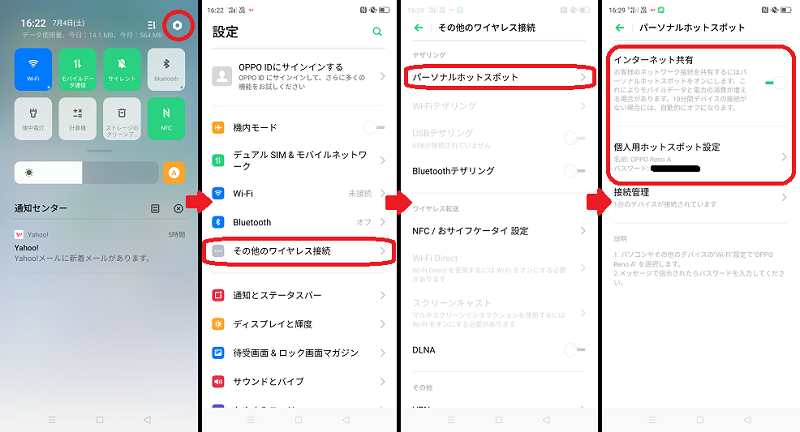
画面を下にスライドさせると出てくる左端の画面の赤〇をクリックするか、「設定」をクリックするとその横の画面になります。
「その他のワイヤレス通信」をクリック→「パーソナルホットスポット」をクリックで「インターネット共有(上の画像の一番右端)」という項目が出てきます。そちらを起動するとスマホのインターネットをFire TV Stickと共有できるので、これでテザリングが可能となります。
後は、後程説明するFire TV Stick側でOPPO Reno Aの個人ホットスポット設定のパスワードを入力すると接続できます。
OPPOの様に、テザリングという表記ではなく「インターネット共有」と書かれている場合も有ります。
仕事で使用しているiphoneも「インターネット共有」という表記で共有できるようになっていました。
この画面に行けなかったら…だぶんお手持ちのスマホはテザリングに非対応なんだと思います。各事業会社・スマホの種類なんかで対応・非対応があるようなので…。
かくいう私のスマホはアローズ・OPPOともに3万程の機種で、事業会社はMVNO(格安キャリア)のマイネオ(au回線を使用)ですから…テザリングできるスマホはまぁまぁ多いんじゃないでしょうか??
これがOKなら準備は万端です!
※AMAZON Fire TV Stickには、テザリング等でWi-Fiにつなぐ以外に、スマホの画面をそのまま投影する「ミラキャスト」も使えます。
ミラキャストで動画配信サービスを見る事も出来ます。
①スマホ側で「画面・音楽のキャスト」→「ワイヤレスディスプレイの有効化」を選択。
②Fire TV側で「ホームボタン長押し」→「ミラーリング」を選択。
③スマホ側にFireTV~~というミラーリング可能な端末が表示されるので、接続。
これでOKです。

スマホでミラーリング中に、リアモニターを撮影したので、真ん中にスマホの撮影画面が映っています(笑)。パッと見、何が映っているか分かりませんが…。
早速カーナビ・カー リアエンターテイメントシステムに接続しよう!
うちの車はカーナビ用HDMI端子とリアモニター用HDMI端子が分かれているので、リアモニター用HDMI端子にFire TV Stickを接続しました。
ついでにアウトドア用にコンセントを付けていたので、そこから給電しています。

接続が完了したらスマホのテザリングをONにして、ネットに繋げれるように準備していきます。
リアモニターを起動するとFire TV Stickが同時に起動されます(私のカーナビは…)。それがこの画面です。

ここからネットにつないでNETFLIXやAMAZONPrime、You Tube等を見れるように設定していきます。

接続方法は、ご家庭のパソコンやゲーム機をWi-Fiにつなぐのと同様です。
先ほどのテザリングをONにした携帯のネットワーク名を選択し、パスワード入力すればOKです。
近くの電波も拾っているので、電波はいくつか表示されると思います。携帯電話のテザリングのWi-Fiアクセスポイントのネットワーク名と同一のを選択してくださいね。
そしたらこれが始まります…チ~ン…

「最新ソフトウェアをダウンロード!?」
これに10分以上かかった挙句、1GB以上のデータ使用をされてしまいました…。(3GBの契約なのに…)
自宅にWi-Fiが有り、自宅駐車場があるなら、最初の立ち上げ時には自宅のWi-FiでFire TV Stickを接続する方が良いと思います。
その後、スマホのテザリングに接続を変える事は問題なく出来ますから。
更新が終わるとプライム会員の画面に写ります。
私は会員では無いので「いいえ」を選択しました。執筆段階ではNETFLIX会員なので…。プライム会員であれば入力すればOKです。
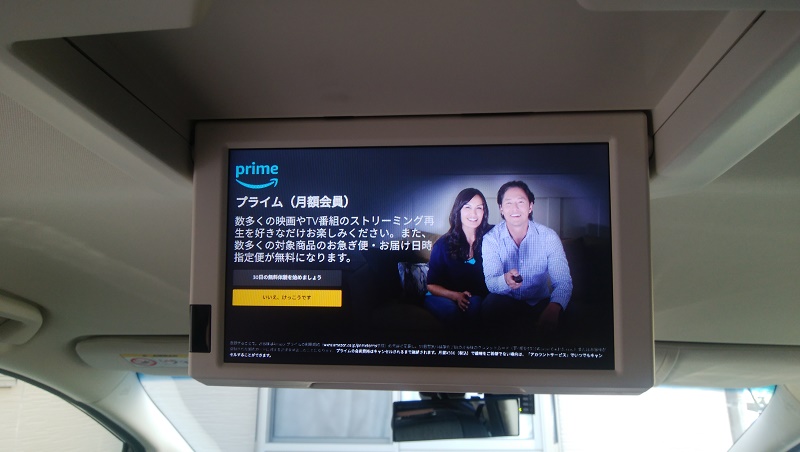
その後、ホーム画面で好きなアプリをダウンロードしていきます。NETFLIXやYou Tube等、お気に入りのアプリをダウンロードしていくと見れるようになりますよ♪
わたしはNETFLIXの他、You Tubeを…
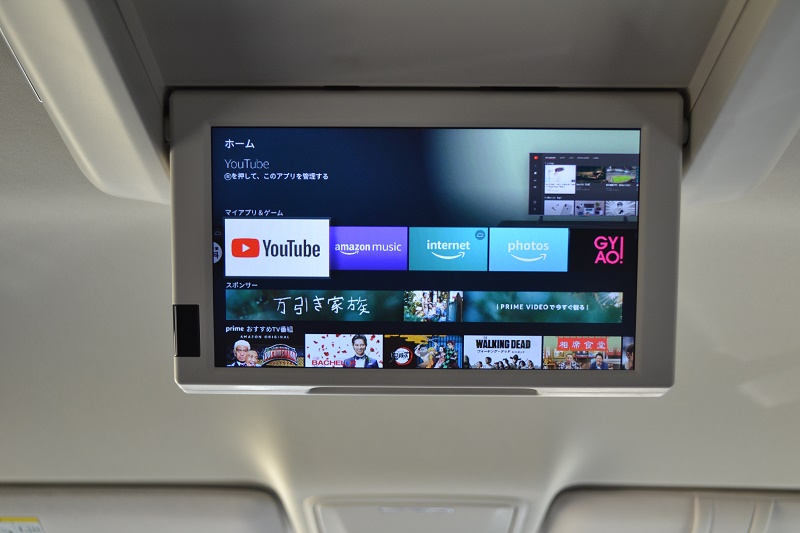
クリックするとダウンロード画面に写るのでダウンロードすればOKです。
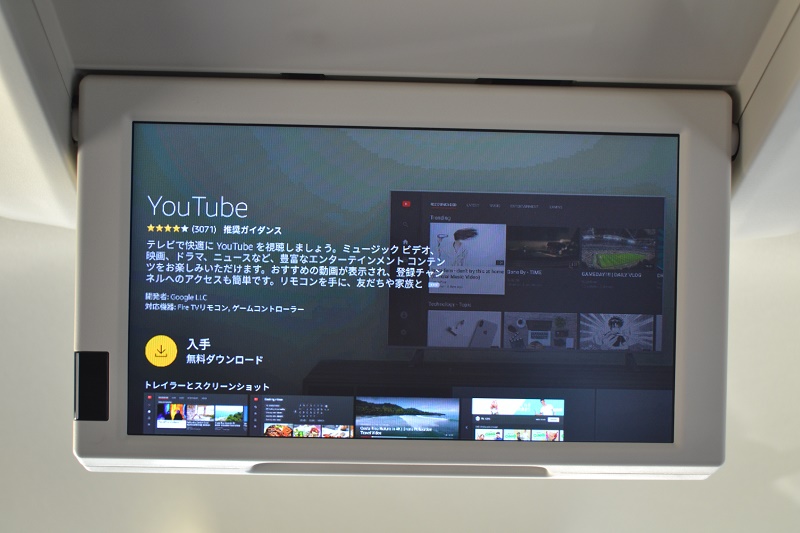
その他TVerも同様にダウンロード!自分が見たいアプリを好きにダウンロードしていけば問題ありません。

有料の配信サービスなら、自分が契約したログインID・PWを入力すれば視聴可能になります。これは家庭で契約している分を入力すればOKです。
このためにもう1つ契約を結びなおす必要はありません。動画配信サービス側は契約しているIDからの同時視聴数で管理していますから。
すべて完了したら視聴開始です!

うちのカーナビは走行中は前の画面は何も映らないので、リアモニターだけしか見れませんけど(笑)。
これはNETFLIXでポケモンを見ている所ですが、しっかりと見れました♪
キャリア回線では無い、MVNOのmineoですが、しっかりと遅延なく見れました!!
使用の際の注意点として、私は以下の2点に気を付けています。
・車のエンジンを切る際にFire TVをスリープモードにしてから電源をオフ。視聴中に突然電源を切ると、なんだか怖いので…。
・余り衝撃を与えたくないので、プラプラしない様にこんな感じで適当な箱をクッションにしています。強力な両面テープで軽く固定して…。

Fire TVの空箱に折り紙を巻いただけの箱です(笑)。
家庭向けの精密機械なので…一応丁寧に使っています。
テザリングした場合のデータ消費量って、どれくらい?
私はNETFLIXのSD画質(480p)で契約しています。
その実測値で再生時間23分程の最初期のポケモン1話で、170MB程度の消費量、子供アニメの「おしり探偵」は1話20分で80MB程度でした。
アニメ・話数によってはこれより若干前後するイメージですが、SD画質の480pという画質であれば、1話200MB使うかどうかという所が多いように感じました。
ただ…、Amazon PrimeでポケットモンスターXYを1話再生したら400MB~500MB近くを消費!
私のカーナビのモニタは576pという解像度ですが、Amazon PrimeはHD画質を送信してきたの…?結構なデータ量でした。こういった部分は私は詳しく無いので…実際に消費量をただお伝えします…。
ただし、それ程のデータ消費量でも全く遅延なくMVNOのマイネオで視聴できました。
ちなみにYouTubeはネットフリックス程度のデータ消費でした(20分で100~200MB程度)が、YouTubeに関してはアップする側の解像度の関係も有ると思うので、再生する動画とかで多分変わると思います。
※追記…マイネオには500kbpsの通信速度で月額350円使い放題プランが有ります。その速度ではSD画質が楽しめるのですが、YouTube・AmazonPrimeともにSD画質のデータが送信されているのか、500kbpsでも動画を楽しめました。
AmazonPrimeは視聴していたタイミングは20年3月~4月だったので、全世界での通信料抑制のため、各動画配信会社の配信画質を落としていたおかげという可能性も有りますが…、見れました。6月に入ってからもYouTubeは500kbpsで快適に見れていますAmazonPrimeは3・4月しか見ていなかったので直近の視聴環境は分かりません。
AMAZON Fire TV Stick…ホント…メチャクチャ便利です!うちの子供はYOU TUBEとアニメが大好きなので。
スマホ画面を車内で見ているとすぐ喧嘩になるし、そもそもの画面が小さくて見ずらいのでね、カーナビ画面で見れるのは最高です♪
家庭で使う分には、TVが4Kなら4K対応のFire TVも有りますよ。完全にカーナビにはオーバースペックですので、カーナビでは普通ので良いと思います。
ちなみにGoogleクロームキャストも同じような機能の商品なので、同様の使い方が出来ると思います。
クロームキャストをカーナビに接続した事が無いので、カーナビ接続時の使い方は何とも説明できませんが…うちのTVがスマートTVでクロームキャスト内蔵なので、使い勝手はほぼ同じだと感じています。
車で動画配信サービスを使って、映画・アニメ・ヒカキン等を楽しむ…車のエンターテイメントを1ランクアップすると、すごく快適になります♪
NETFLIXはオリジナルドラマとかが多いので、ちょっと大人向けかな~と感じました。ただ、一番安いプランは月額800円と結構安いのが特徴です。
800円のプランだとSD画質(DVD程度)でしか見れませんが、別に私は画質が荒いなどは思った事が有りません。
こういった動画配信サービスの多くは最初の1か月は無料なので、私は無料期間に色々見まくって何が良いか選んでいきました(笑)。無料期間終了前に簡単に契約解除できますから。
私はU-NEXTを2回31日間無料で楽しみました。最初のトライアルキャンペーンと、案内が来たリトライキャンペーンで♪合計62日間無料で(笑)。
結局、見たいやつがNETFLIXだったので、現在はNETFLIXでの契約ですが…。それぞれの動画配信サービスで放映されている物が違うので、無料体験期間に見比べてみるのが良いと思います。
アマゾンプライムは月額も安く、アニメもそこそこ揃っているイメージです。月500円は本当に魅力です。
それではまた!


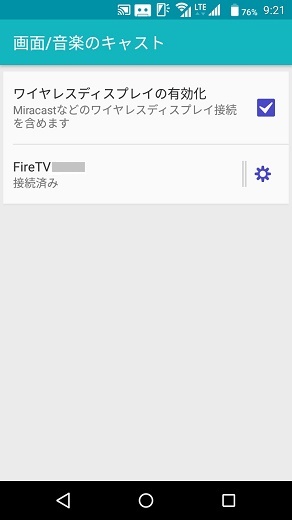






コメント